- コラボレーター
- seleck
【5社に緊急取材】オンラインイベント・ウェビナーを成功させる!各社のノウハウ大公開
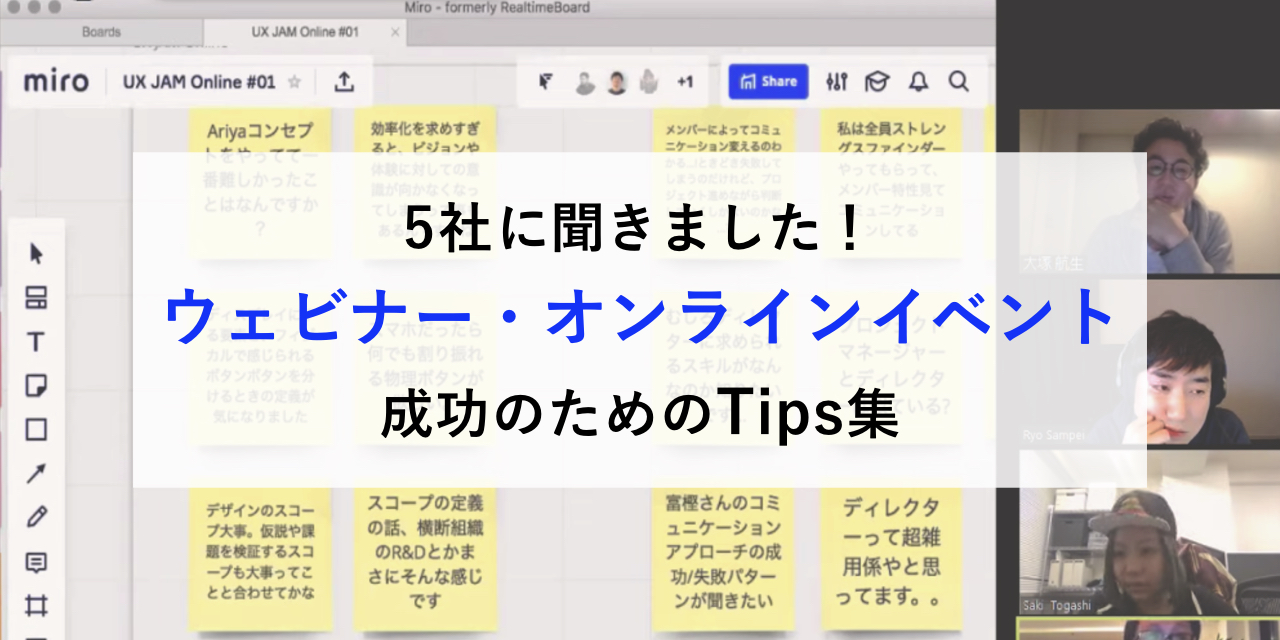
2020年3月現在、新型コロナウイルス感染拡大の影響を受けて、リモートワークや時差通勤など、企業が様々な対応に追われています。こんな状態がいつまで続くのか、不安な方も多いのではないでしょうか?
このような状況下で、大規模なオフラインイベントが相次いで中止・延期になる一方、イベントやセミナーのオンライン開催への移行も増えてきています。
そこでSELECKとして何かお役立ちできる情報を発信したい…!と考えた結果、今回は、オンラインイベント・Webセミナー(以下、ウェビナー)に役立つTipsを、5社に緊急インタビューしました。
「ウェビナー集客や、参加率をあげるための工夫は?」
「画面越しの参加者と、どうコミュニケーションを取ればイベントが盛り上がる?」
「ウェビナー後のフォローアップの仕方はどうしてる?」
などなど、気になる質問にご回答いただいています!各社のTipsが詰まっていますので、ぜひご参考ください。
<今回ご紹介する、6つのTips>
- オンラインホワイトボードを使い、質問をふせんで可視化 / UX MILK
- あえてマイクとカメラ「ON」で参加してもらう / CASTER BIZ recruiting
- 「見てますよ感」を出して、参加者の途中離脱を防ぐ / CASTER BIZ
- 「開始5分」をどう使う? インタラクティブな環境づくり / ブイキューブ
- 録画と資料を事後メール!効果的なフォローアップ法 / HubSpot Japan
- Webとリアルの同時配信も!オペレーションの回し方 / ベルフェイス
オンラインホワイトボードを使い、質問をふせんで可視化 / UX MILK
はじめに紹介するのは、以前SELECKでオフラインイベントの運営法を取材させていただいた、UX MILKさんのオンラインイベント「UX JAM Online」のTipsです!
リアルの場であれば、お酒で乾杯したり懇親から始めたりすることで、登壇者が話し始める前に場を温めることができますが、オンラインだとなかなか難しいですよね。
そうした場づくりをオンラインでも実現するために、UX JAMでは、とにかく「画面のUIを寂しくしないこと」を意識しているといいます。
▼実際の「UX JAM Online #01」開催時の様子
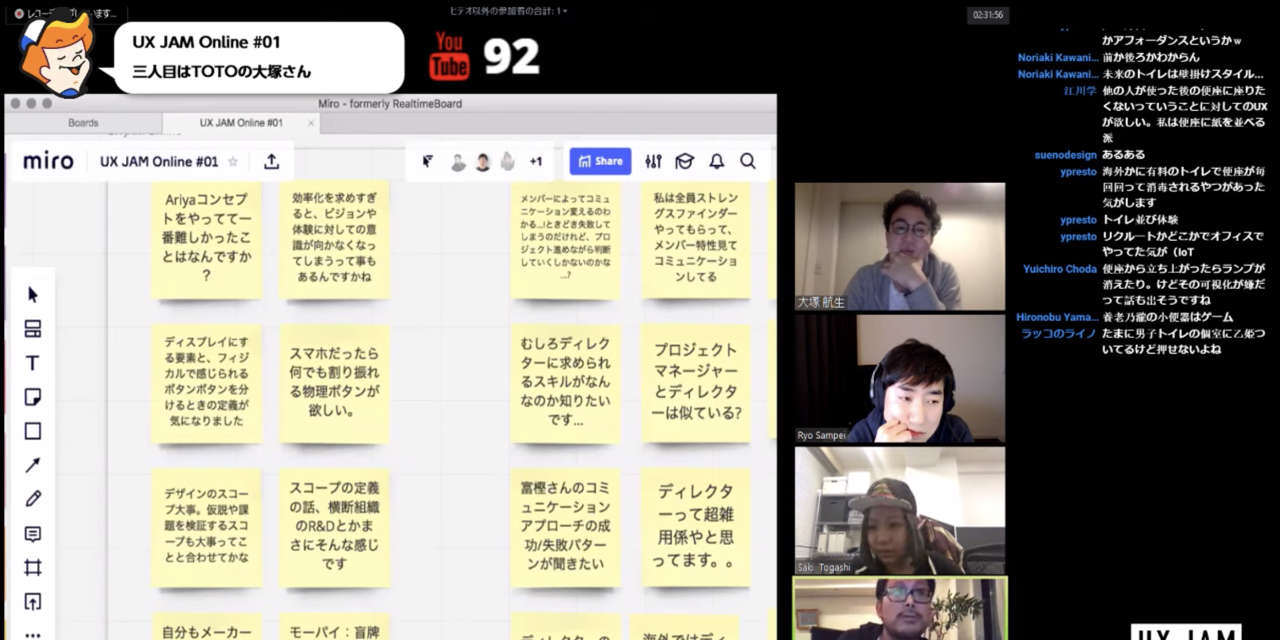
具体的には、登壇者同士をWeb会議ツール「Zoom」でつなぎ、「YouTube Live」を使って配信。オンラインホワイトボード「MIRO」の表示には、Zoomの画面共有モードを使っているそうです。
さらに、ゲーム実況用ツール「Streamlabs OBS」を使って、YouTubeのコメントやチャンネル登録などの画面UIに工夫を凝らしたり、BGMを流したりしています。
(かなり上級者…!)
運営面では、流れていきがちな参加者のコメントを拾って、オンラインホワイトボードのMIRO上でふせんにして貼り出すことで、トークをわかりやすく視覚化しているそうです。
また、ラジオのように常に音楽を流しておくことで、PC画面の前でひとりで参加している人も、同じイベントの空気を感じられるとのこと!ぜひ真似してみたいですね。
あえてマイクとカメラ「ON」で参加してもらう / CASTER BIZ recruiting
オンラインホワイトボードを使ってみたいけど、少しハードルが高そう…!という方にご紹介したいのが、違った工夫でイベントを盛り上げている、キャスター社が提供するCASTER BIZ recruitingのオンラインイベントです。
一般的に、オンラインでは参加側が顔を出さないイベントが多いですが、同主催の「ぐんぐん採用が進むようになるイベント #1」では、Zoomを使って、参加者もマイクとカメラを「ON」にした状態でイベントに参加いただいたといいます。
また、活発なチャットを促すため、自社メンバーが数名参加してチャット投稿の心理的なハードルを下げたり、チャット対応専任のメンバーを入れたりすることで、コミュニケーションを活性化したそうです。
▼チャット専任メンバーがコメントで初期対応
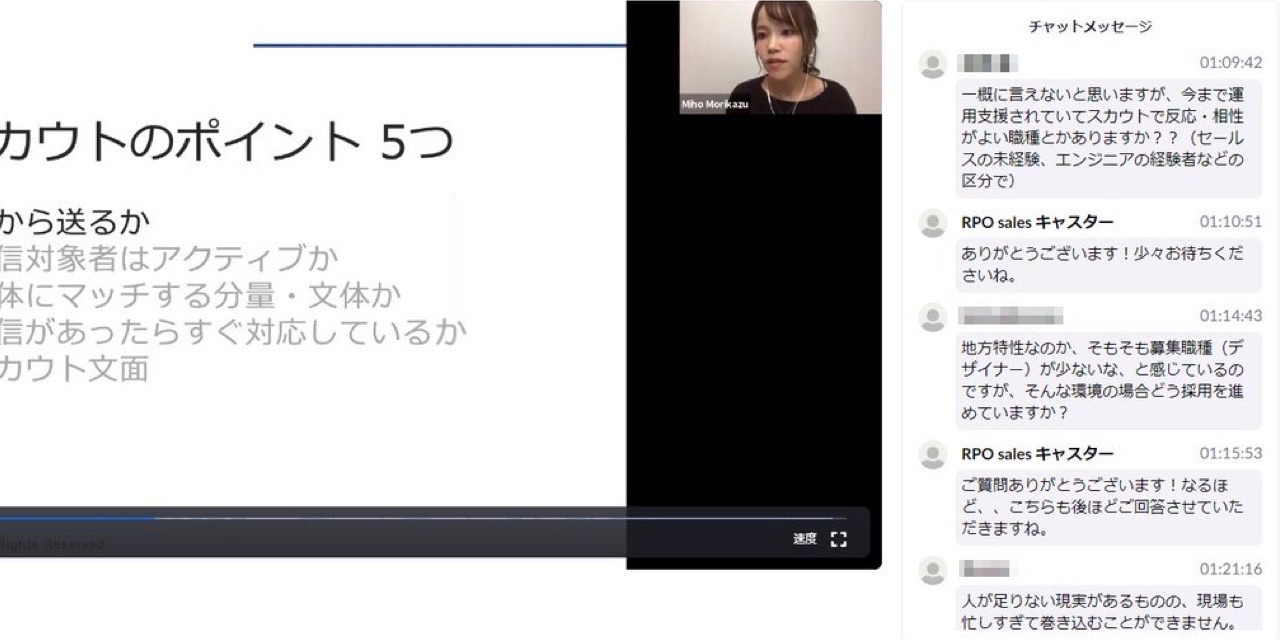
もうひとつ大切なポイントが、事前準備です。事前アンケートで「当日聞きたいこと」を収集しておき、25件の質問に対する回答を予め用意しておいたことで、スムーズな進行ができたといいます。
イベント後には、Facebookの非公開グループを作成して、参加者との接点をゆるく持っているとのこと。いずれも参考にしやすいTipsですね。
「見てますよ感」を出して、参加者の途中離脱を防ぐ / CASTER BIZ
さて、ここからはウェビナー(Webセミナー)のTipsをお届けしていきます!
ウェビナーでは特に、画面越しの相手をいかに飽きさせず、話の内容に集中してもらうかが難しいですよね。
そこで、参加者の満足度90%のウェビナー「CASTER BIZ 他社事例紹介セミナー」を開催しているキャスター社に、参加者を惹きつけ、途中離脱を防ぐポイントを聞いてみました。
① 最初に、参加者のスタンスを整える
ウェビナーに初めて参加する方もいるため、まず参加者がどのような姿勢でセミナーに臨めばよいのかを冒頭で伝えることが大切です。
- 「みなさんは今カメラ・マイクOFFの状態で、コメントも匿名表示されています」
- 「今表示している資料は、最後のアンケートページからダウンロードできますので、メモをとる必要はありません」
といった形で最初にスタンスを整えることで、説明に集中してもらうことができるそうです。
② 参加者が「話に集中しなければいけない状況」をつくる
説明が長く続くと、人は飽きてしまいがちです。同ウェビナーでは、説明の途中でアンケートやクイズを実施することで、集中して話を聞かなければならない状況をつくっているといいます。
▼ウェビナーツール「コクリポ」のアンケート機能を利用
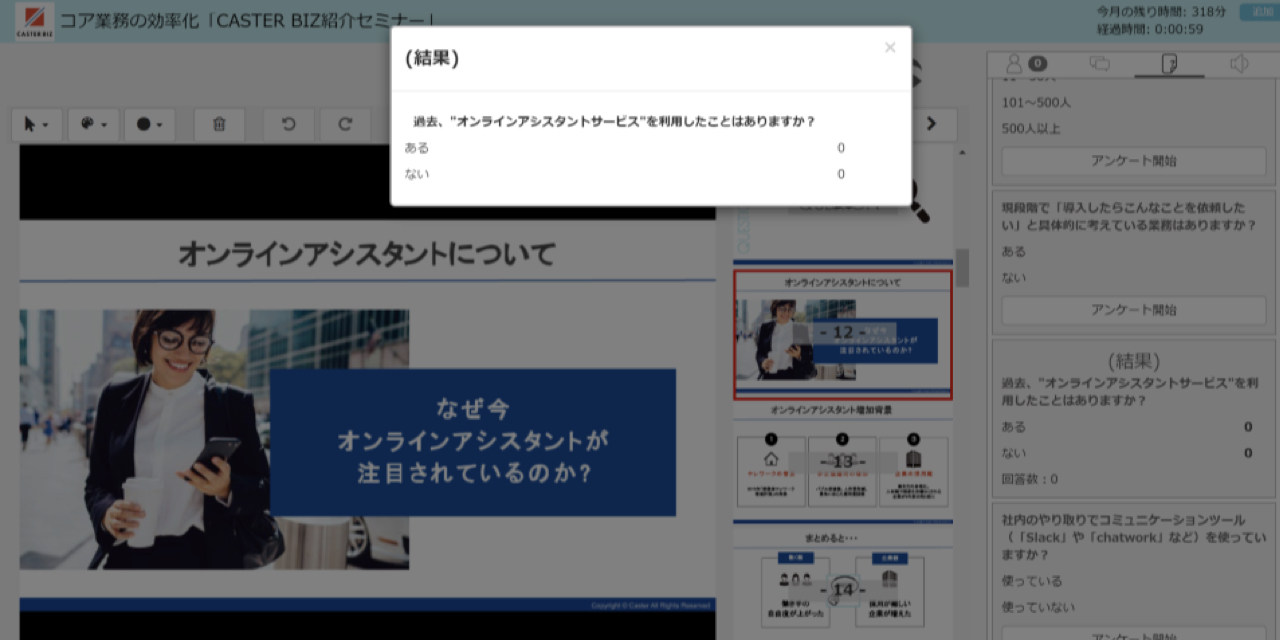
アンケート回答の結果をフックにして、インタラクティブなやり取りを可能にしています。実際のウェビナーでは、45分間で6回のアンケートを実施しているそうです。
③ あなたのことを「見てますよ」感をトークで伝える
また、参加者が「自分に向けて話してくれている」と感じるように、1人ひとりをちゃんと見てますよ、と相手に伝えることも大切です。
- (冒頭で)「今日は〇人の方に、ご参加いただいています」
- (途中で参加してきた人がいたら)「今1名追加で入られましたね。今〇〇までご説明して、これから〇〇の話をしますが、質問があればチャットからコメントくださいね!」
といった形でfor you要素のあるコメントをすることで、途中離脱が減るといいます。
こうしたポイントを抑えつつ、ウェビナーを終えた後は、その場で個別相談会の案内を行っているそうです。熱量の高いうちに商談につなげることで、すぐ受注になることもあるといいます。
またアンケートページに、日程調整ツール「biskett」のURLを設置しておくと、商談日程の調整が効率化できてオススメとのこと。ぜひお試しください!
「開始5分」をどう使う?インタラクティブな環境づくり / ブイキューブ
年間2,500回ほどのWebセミナー配信実績を持つ、ブイキューブ社でも、インタラクティブなウェビナー運営が特徴的です。
同社では、インタラクティブな環境を作るため、開始後の5分間を「オンラインコミュニケーションに慣れていただくための時間」としているそうです。たとえば、
- 「みなさん、本日はどこから参加されてますか? チャットで教えてください!」
- 「オリンピック観戦の申込しましたか? 抽選は当たりましたか? アンケートの1〜4でご回答ください!」
といった質問を投げかけて、「チャットを投稿する」「アンケート機能で回答する」などを参加者に体感してもらうことで、ウェビナー本編でも活発なコミュニケーションが起こるといいます。
また本編では、こうしたインタラクティブな要素を、15分に1回は必ず入れるようにして、「ライブ感」を意識しているそうです。
▼「V-CUBE」のアンケート機能を活用した、ウェビナーの様子

このように、主催側がウェビナーツールの機能をフル活用するだけでなく、参加者がオンラインのコミュニケーションに慣れていただくことが、ウェビナーの成功に欠かせないポイントのひとつと言えそうです。
録画と資料を事後メール!効果的なフォローアップ法 / HubSpot Japan
一方、せっかく参加申し込みがあっても、当日のキャンセルが思った以上に出てしまう…といった悩みも、ウェビナーあるあるではないでしょうか。
当日の参加率を上げるためには、繰り返しのリマインドが必須です。今回ご回答いただいた企業様の多くが、1週間前・3日前・前日・当日3時間前のリマインドを徹底している、と話されていました。
ウェビナーツールの多くは、独自のリマインドメール機能を持っていますが、MAツールとうまく連携させて、集客やフォローアップを効率的に行うこともできます。
たとえばHubSpot Japan社では、ウェビナーツールのZoomと、CRM・MAツールのHubSpotを連携して、コンテンツの内容に合わせた集客リストを用意したり、送信者名などを受信者にパーソナライズした形で、集客メールの配信を行っています。
さらに、当日の参加履歴をHubSpotのCRMに自動で記録し、それを元に営業用のフォローアップリスト等を作成することで、ウェビナー後の即時フォローを可能にしているそうです。
また、当日の資料や録画、そしてウェビナー内で答えきれなかった質問への回答については、ウェビナー後のお礼メールでリンクをご案内しているといいます。
▼HubSpot社の、ウェビナー後のお礼メール
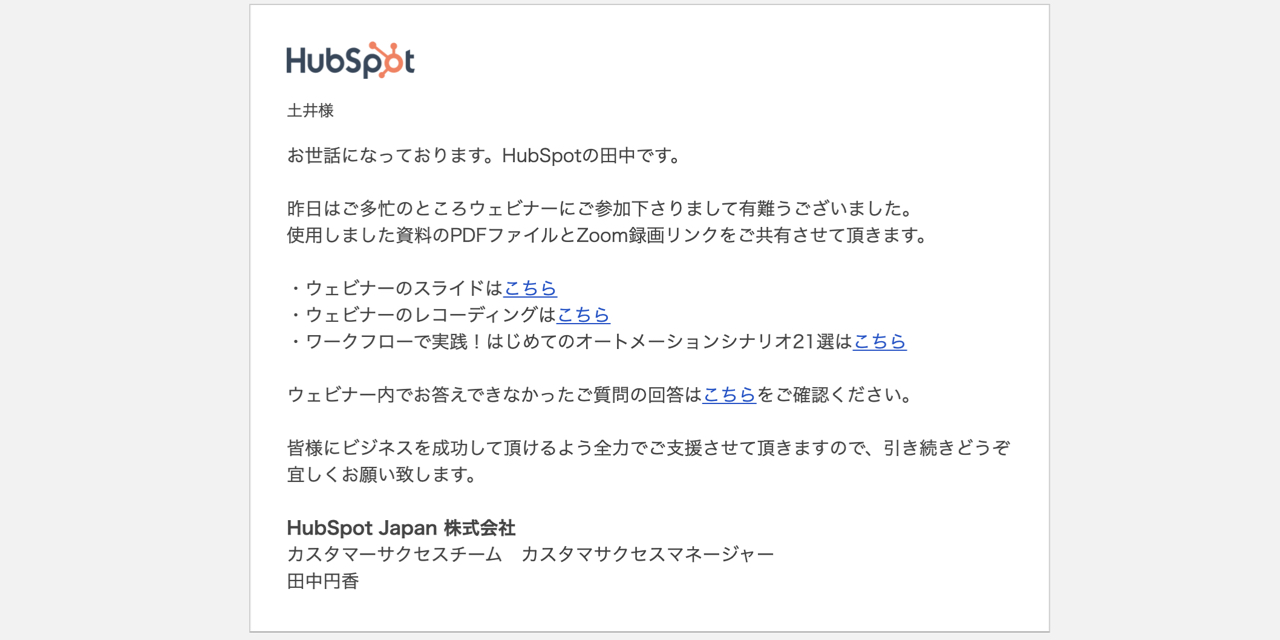
この録画は参加者へ共有するだけでなく、品質の高いものを再利用して、「本編を録画で流し、Q&AだけLIVEにする」といった配信も行っているそうです。
集客からフォローアップまで、MAツールをうまく活用することで、参加者の満足度向上につながりそうですね。
Webとリアルの同時配信も!オペレーションの回し方 / ベルフェイス
最後に、ウェビナーだけでなく、Webとリアルの同時配信も行っているベルフェイス社に、シーン別の運営ノウハウを伺いました。
まず、ウェビナーに慣れていない方にオススメなのが、ウェビナー講師と運営サポートの2名体制だそう。
講師は、一方通行のウェビナーにならないように、画面越しの参加者をイメージして話すことが大切です。相手のリアクションを想像して間をとったり、少し口調を柔らかくしたり、抑揚を多めにつけたり、といった工夫をします。
一方、運営サポートの役割としては、質疑応答のモデレート、チャット対応、機材トラブルの対応などがあります。また、モニターを別に用意して、講師に「お客様から見えている画面」を見せることで、視覚情報のズレを防いでいるそうです。
さらに、Webとリアルの同時配信でも、オペレーションの協力体制が欠かせません。
▼同社の、Webとリアルで同時配信したセミナーの様子

特に、Webとリアルの同時配信で気をつけたいポイントとして、以下4点を教えていただきました。
- 講師は、会場の参加者に意識が向いてしまいがちなので、積極的にウェビナーの参加者に向けた質問をする。
- ウェビナーのセミナー資料は、ビデオカメラで撮影したものではなく、Zoomの資料共有を使って映す。(この時、会場に投影される資料の動きとあわせて、運営サポートが資料のページをめくったり、ポインターを同時に反映させたりする。)
- 会場で出た質問は、運営サポートがテキスト化して、ウェビナー参加者にも共有する。
- 運営サポートもウェビナーに参加して、お客様に見える画面を随時確認する。
同時配信をすることがあれば、チェックリスト的に、ぜひ活用してみてくださいね。
※ベルフェイス社開催のウェビナーは、こちらのページからご覧いただけます。
さいごに
今回は5社にご協力いただき、ウェビナー・オンラインイベントのTipsをご紹介させていただきましたが、いかがでしたでしょうか?
最初は少し難しく感じるかもしれませんが、慣れてしまえば、参加側・運営側ともにオフラインよりも気軽に開催できるのが、オンラインの魅力です。
新型コロナウイルス感染の影響で経済活動が止まらないよう、これを機にウェビナー運営のノウハウを高めていきましょう。読者のみなさまのご参考になれば幸いです!
【読者特典・無料ダウンロード】「秒で変わるAI時代」に勝つ。最新AIツール完全攻略ガイド
近年、AI関連サービスは爆発的なスピードで進化しています。毎日のように新しいツールがリリースされる一方で、SNS上では広告色の強い情報や、過大評価されたコメントも多く見受けられます。
情報量があまりにも多く、さらにノイズも混ざる中で、「自分にとって本当に使えるツール」にたどり着くことは、簡単ではありません。だからこそ、「正しい情報源を選び、効率的にキャッチアップすること」が、これまで以上に重要になっています。
そこで今回は、SELECK編集部が日々実践している「最新AIツール情報の探し方・選び方・使い方」のノウハウに加えて、編集部が推薦する、現場で使えるAIツール22選をすべてまとめてお届けします。









